基于ESP8266与Blinker(点灯科技平台)的智能遥控器设计_基于esp8266与点灯blinker-程序员宅基地
技术标签: 智能家居 红外发射接收 blinker库 点灯科技库 Arduino库 esp8266 iot
实现步骤
1. 简介
…今天一起来学习做一个可以用手机控制的红外遥控器,还可根据需求定时开关电视,一键进入设定电视节目。或者在快到家时,提前开启家中的空调、窗帘等红外遥控装置,为本不支持智能控制的红外遥控设备接入智能家居。
主要需要的硬件有:,
| 模块 | 价格 |
|---|---|
ESP8266模块(直插式) |
6元左右 |
ESP8266烧录器 |
8元左右 |
红外模块(接收) |
2元左右 |
红外模块(发射)  |
2元左右 |
| 杜邦线 (母母线) |
软件设备部分,我们需要下载Arduino IDE开发软件,可直接到Arduino官网下载,选择适合自己电脑的版本下载后安装即可。
1.1 arduino IDE ESP8266开发
额外我们还需要下载开发ESP8266的拓展模块(由于来源于网络,并不知原开发者是谁,故没有备注出处)
链接:https://pan.baidu.com/s/16_lap-AsPbv3wixJ7qbiSQ
提取码:05tm
下载完成后,双击安装,等待进度条结束后,窗口会自动关闭,随后重启打开arduino IDE。选择如图所示开发板型号。
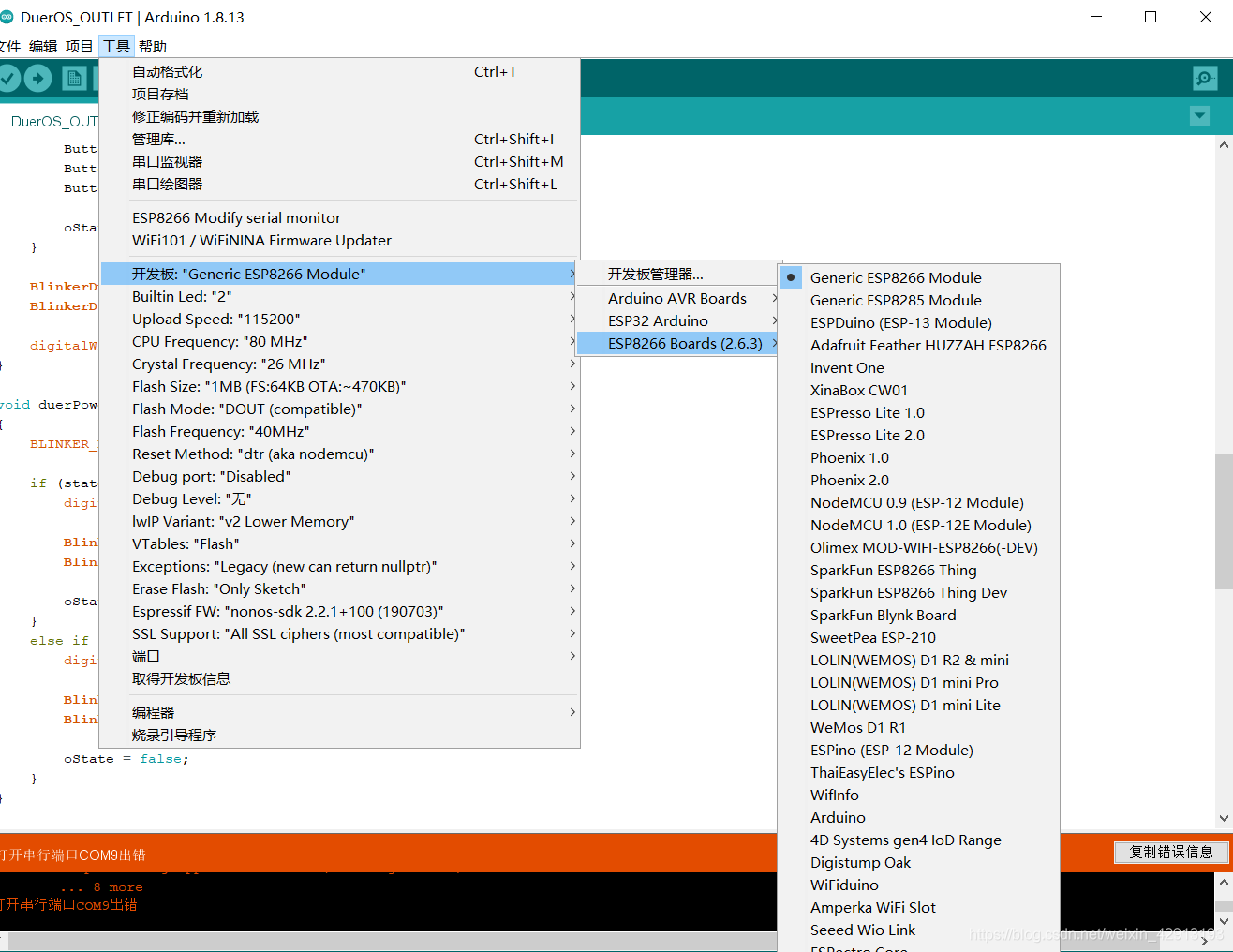
1.2 Blinker库、IRremoteESP8266(红外)库
点灯科技官方下载并安装blinker Arduino库链接及教程:
https://github.com/blinker-iot/blinker-library/archive/master.zip
国内gitee(码云)下载较快:
https://gitee.com/lp670907/blinker-library
https://gitee.com/lp670907/IRremoteESP8266
点击右边橙色按钮(克隆/下载)-> 下载zip
Windows:将下载好的blinker库和IRremoteESP8266库分别解压到 我的电脑>文档>Arduino>libraries 文件夹中,重启Arduino IDE即可。
1.3 测试
将ESP8266 安装到烧录器上,插上电脑,Arduino IDE选择文件->示例->IRremoteESP8266->IRrecvDemo
选择左上角的箭头开始编译下载
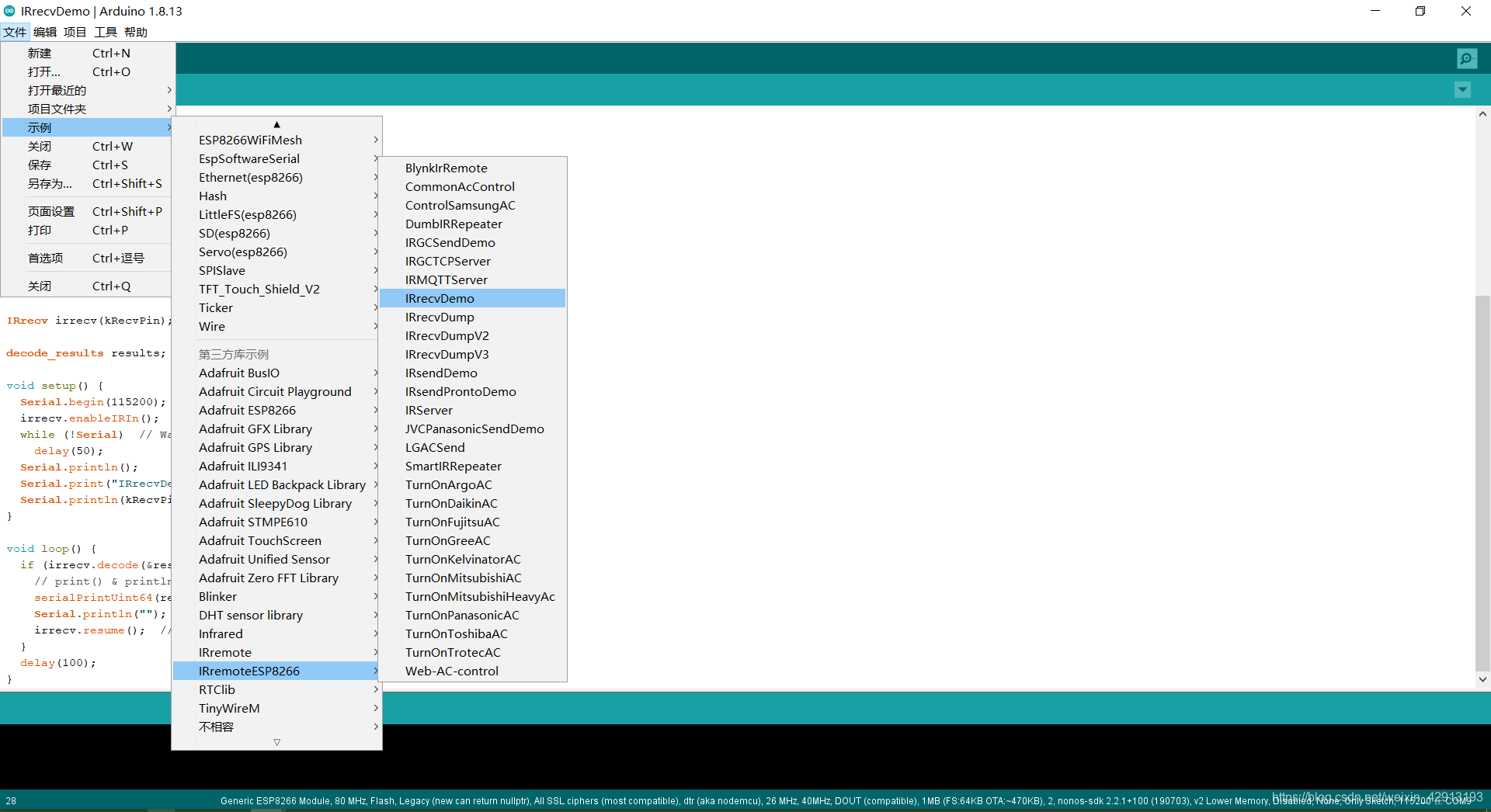
然后等待一会,出现下方所示结果,即可开始进行开发。

2. 遥控解码
接下来,我们要获取原电视遥控的按键与其对应的红外编码
2.1 硬件与连接
我们将ESP8266 插到ESP8266 烧录器中,拿出三根杜邦线,分别连接ESP8266 烧录器的3.3V(VCC)、GND、IO2,另外一端连上红外接收模块的三个引脚;
3.3V(VCC) -> VCC
GND -> GND
IO2 -> DAT(data)
如图所示:

随后连接电脑,开始下一步。
2.2 代码
上一章调试中,打开的实例的内容即是红外遥控的解码例程。但是对应的引脚不适用于这款esp模块,所以我们需要修改一下
#include <Arduino.h>
#include <IRremoteESP8266.h>
#include <IRrecv.h>
#include <IRutils.h>
const uint16_t kRecvPin = 2; //数据引脚选择(2 = IO2)
IRrecv irrecv(kRecvPin);
decode_results results;
void setup() {
Serial.begin(115200); //串口通讯波特率
irrecv.enableIRIn(); // 初始化红外接收模块(开始接收)
while (!Serial) //等待初始化完成
delay(50);
Serial.println();
Serial.print("IRrecvDemo is now running and waiting for IR message on Pin "); //打印红外接收模块正在运行
Serial.println(kRecvPin); //打印红外接收端口
}
void loop() {
if (irrecv.decode(&results)) {
//判断是否接收到红外信号
serialPrintUint64(results.value, HEX); //打印红外信号数据(串口监视器查看)
Serial.println("");
irrecv.resume(); //接收下一个值
}
delay(100);
}
点击右上角的箭头(或项目->上传)烧录程序到esp模块中
2.3 结果
烧录完成后,打开工具 -> 串口监视器,将波特率调至115200,对着红外接收模块按动电视遥控按键,将会出现如图所示十六进制数据,记录保存各个按键所对应的数据。
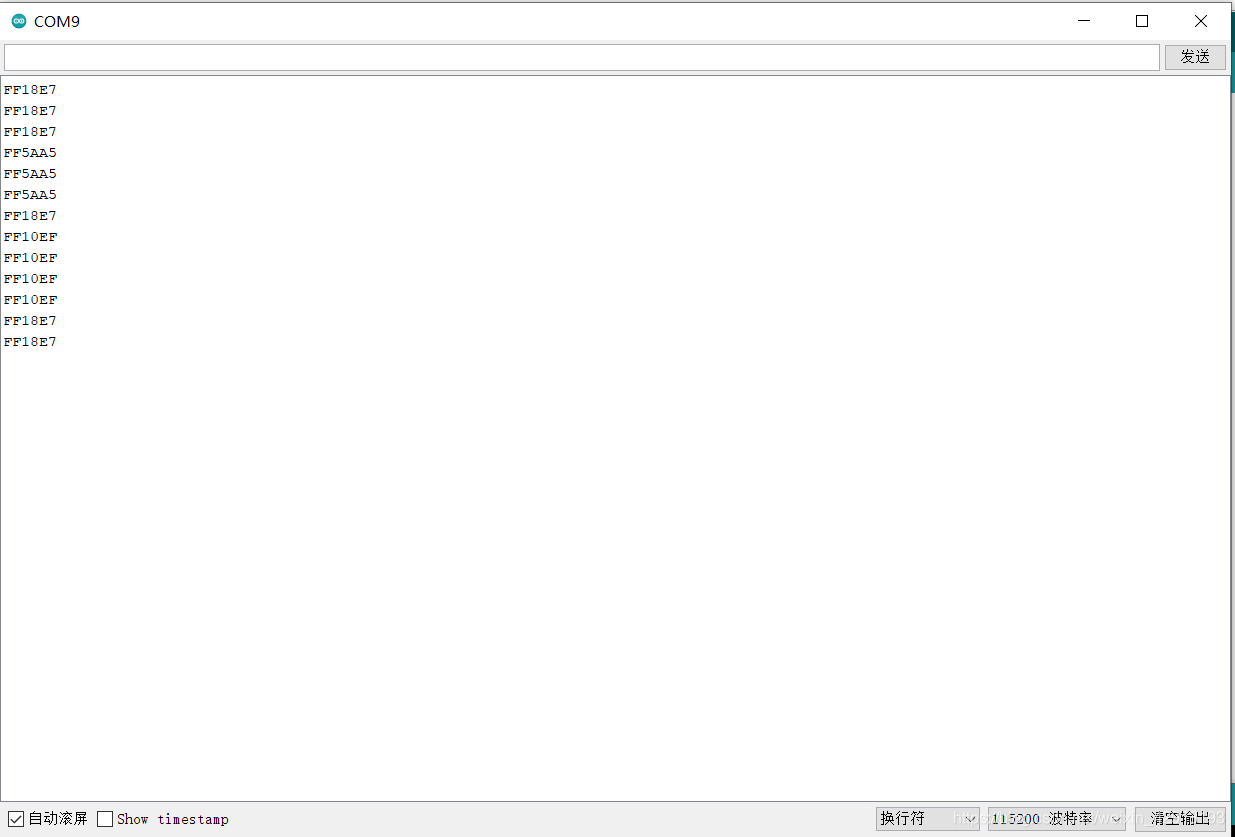
3. 遥控控制
我们根据已经获取到的按键与其红外信号,开始进行控制设计
首先,我们需要手机下载软件 点灯 blinker ,注册登陆
点击右上方“+”号 -> Arduino -> wifi接入 -> 复制key 后,返回主界面,就会出现一个新的设备 。
点击 Arduino -> 开始使用 -> 点击右上角编辑 -> 点击一下删除标志 -> 下方组件中,点击按键 ,上方就会出现
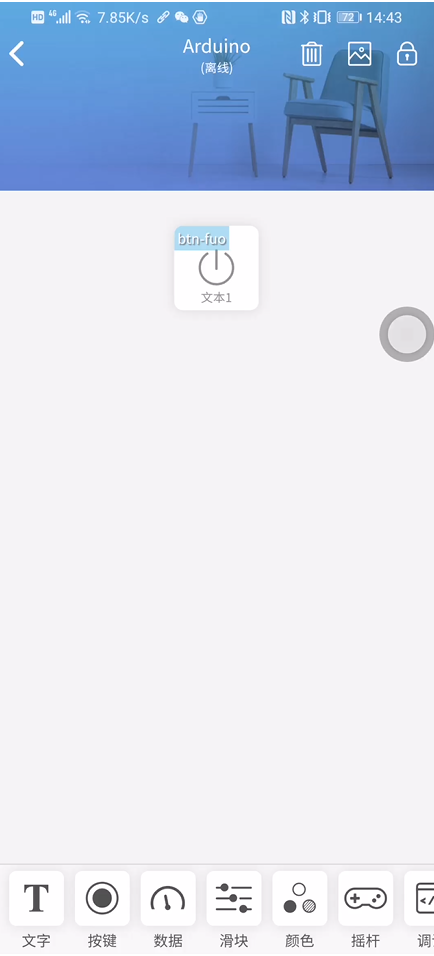
进行配置 :点击按键 -> 数据键名填上tv,选择开关按键,样式设置选择中间的开关,显示文本填上开关,选择喜欢的图标颜色 -> 点击保存。
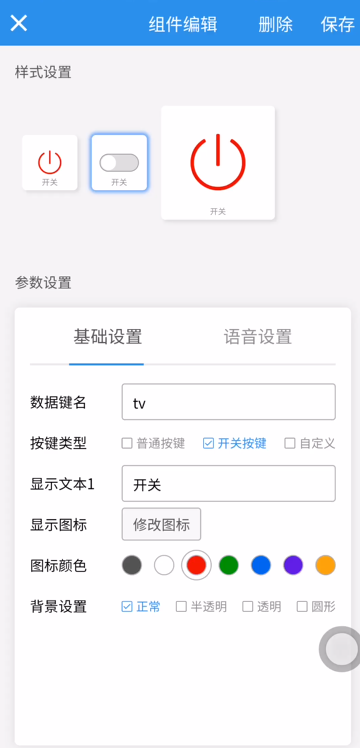
同理,我们再设置一个普通按键
添加一个组件按键,->配置为数据键名 volume ,显示文本为 音量加大;选择喜欢的图标颜色(也可选择修改图标),样式设置不变 -> 保存;
点击右上角锁定界面;

3.1 硬件与连接
下面进行硬件连接:与第二章相同,不过我们需要将红外模块换为发射模块;
(但可能因为是我的硬件有问题,红外发射模块连接到ESP模块时,无法烧写程序,需要烧录完再连接上;且每次上电时,如果已经连接了红外模块会导致无法运行;需要先上电再接上红外发射模块,具体大家可以试一试)
具体连接线连接方式相同;
3.3V(VCC) -> VCC
GND -> GND
IO2 -> DAT(data)

3.2 代码
Arduino IDE示例中同样有红外发射的例程;
文件 -> 示例 -> IRremoteESP8266->IRsendDemo
但我们还需要blinker库的内容,所示具体代码如下所示;
#define BLINKER_WIFI //定义wifi模块
#include <Blinker.h>//包含Blinker头文件
#include <Arduino.h>
#include <IRremoteESP8266.h>
#include <IRsend.h>
#define kIrled 2 //定义IO2
IRsend irsend(kIrled); //定义IO2为红外发射数据端
bool oState = false; //开关状态保存
char auth[] = "******"; //设备key(点灯科技软件,进入设备后,右上角可查看)
char ssid[] = "******"; //wifi 名称
char pswd[] = "******"; //wifi 密码
BlinkerButton TV("tv"); //定义"开关"数据键名
BlinkerButton VOLUME("volume"); //定义"音量增大"数据键名
void tv_callback(const String & state) {
//按下开关按键
if (state == BLINKER_CMD_ON){
//如果按键按下后是打开
BLINKER_LOG("打开电视");
TV.print("on"); //记录是打开状态
irsend.sendNEC(0x20DF10EF); //发射电视开关键的红外数据(第二章获取的信号值)
delay(20);
oState = true; //开关状态保存,主要用于接入小爱
}
else if (state == BLINKER_CMD_OFF){
//如果按键按下后是关闭
BLINKER_LOG("关闭电视");
TV.print("off"); //记录是关闭状态
irsend.sendNEC(0x20DF10EF); //发射电视开关键的红外数据(第二章获取的信号值)
delay(20);
oState = false; //开关状态保存,主要用于接入小爱
}
}
void volume_callback(const String & state1) {
//不判断不开关、按下即增大音量
BLINKER_LOG("增大音量");
irsend.sendNEC(0x80BFA15E);
delay(20);
}
void setup() {
//开始运行一次的函数
irsend.begin(); //初始化红外发射模块
Blinker.begin(auth, ssid, pswd); //连接wifi,连接blniker
TV.attach(tv_callback); //把按键与函数对应起来
VOLUME.attach(volume_callback); //把按键与函数对应起来
}
void loop() {
//不断循环运行的函数
Blinker.run(); //blinker一直运行
}
3.3 结果
观察点灯 blinker软件上的设备是否显示在线,然后点进去,点按开关键,将红外发射模块朝向电视机,点按软件上开关按键;
这样电视就能实现手机控制开关和音量增大的控制
这里只展示了简单的开关、增大音量的设置;具体可以自己增加按键;
在软件中需要添加按键,键名需要记录,要写入代码中;
而在代码中,需要增加
1、
BlinkerButton NAME("data"); //定义"按键"数据键名
//NAME 代表按键名词(主要用于后面对应函数)
//name 代表键名编号(主要用于对于手机软件上的按键数据键名)
//state需要变化,避免冲突
2、定义按键后执行任务
void name_callback(const String & state) {
//主要为打印,串口监视器显示
BLINKER_LOG("增大音量");
//括号内为红外数据,根据实际情况来写,0x必须写,代表十六进制
irsend.sendNEC(0x80BFA15E);
delay(20); //个人觉得需要稍稍延时
}
3、对应键码和按键任务,在函数setup中添加
NAME.attach(name_callback) //把按键与函数对应起来
4 接入小爱同学
在点灯科技官网可以看到,BLINKER连接小爱同学的操作主要有
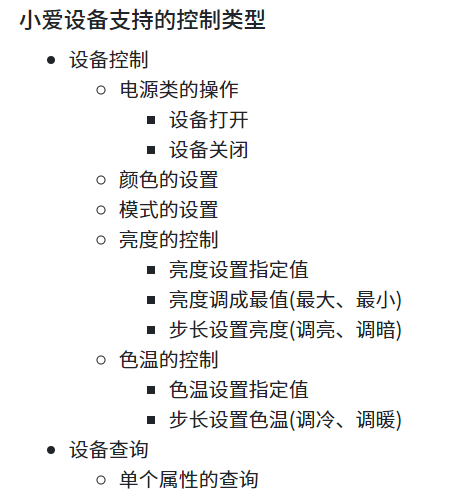
点灯科技官网链接 https://www.diandeng.tech/doc/xiaoai
所以,我们的语音控制只能是“打开“与"关闭"的操作,或者是我们可根据其原来的模式控制来自定义成我们想要的操作,例如
将原 ” 电视模式 " 设置成固定的电视节目;
将原 ” 温馨 " 模式,设置成固定的空调温度,模式,风速、风向等;(空调一次红外信号可控制多种设置)
等等,自定义语音控制函数的操作即可实现自己想要的操作;、
4.2 代码
#define BLINKER_WIFI //定义wifi模块
#define BLINKER_MIOT_OUTLET //定义为小爱同学插座
#include <Blinker.h>//包含Blinker头文件
#include <Arduino.h>
#include <IRremoteESP8266.h>
#include <IRsend.h>
#define kIrled 2 //定义IO2
IRsend irsend(kIrled); //定义IO2为红外发射数据端
bool oState = false; //开关状态保存
char auth[] = "******"; //设备key(点灯科技软件,进入设备后,右上角可查看)
char ssid[] = "******"; //wifi 名称
char pswd[] = "******"; //wifi 密码
BlinkerButton TV("tv"); //定义"开关"数据键名
void tv_callback(const String & state) {
//按下开关按键
if (state == BLINKER_CMD_ON){
//如果按键按下后是打开
BLINKER_LOG("打开电视");
TV.print("on"); //记录是打开状态
irsend.sendNEC(0x20DF10EF); //发射电视开关键的红外数据(第二章获取的信号值)
delay(20);
oState = true; //开关状态保存,主要用于接入小爱
}
else if (state == BLINKER_CMD_OFF){
//如果按键按下后是关闭
BLINKER_LOG("关闭电视");
TV.print("off"); //记录是关闭状态
irsend.sendNEC(0x20DF10EF); //发射电视开关键的红外数据(第二章获取的信号值)
delay(20);
oState = false; //开关状态保存,主要用于接入小爱
}
}
void miotPowerState(const String & state) //小爱语音开关控制进入函数
{
if (state == BLINKER_CMD_ON){
//判断语音内容 为打开
TV.print("on"); //点灯科技软件对应按键被打开
BLINKER_LOG("电视打开");
BlinkerMIOT.powerState("on"); //反馈小爱同学按键状态已打开
BlinkerMIOT.print(); //发送反馈
irsend.sendNEC(0x20DF10EF); //发射电视开关键的红外数据(同上)
delay(20);
oState = true; //开关状态保存,用于小爱同学与BLINKER同步
}
else if (state == BLINKER_CMD_OFF){
//判断语音内容 为关闭
TV.print("off"); //点灯科技软件对应按键被关闭
BLINKER_LOG("电视关闭");
BlinkerMIOT.powerState("off"); //反馈小爱同学按键状态已关闭
BlinkerMIOT.print(); //发送反馈
irsend.sendNEC(0x20DF10EF); //发射电视开关键的红外数据(同上)
delay(20);
oState = false; //开关状态保存,用于小爱同学与BLINKER同步
}
}
void miotQuery(int32_t queryCode)/小爱语音查询状态函数
{
BlinkerMIOT.powerState(oState ? "on" : "off"); //可查询开关状态
BlinkerMIOT.print();
}
void setup() {
//开始运行一次的函数
irsend.begin(); //初始化红外发射模块
Blinker.begin(auth, ssid, pswd); //连接wifi,连接blniker
TV.attach(tv_callback); //把按键与函数对应起来
BlinkerMIOT.attachPowerState(miotPowerState); //语音指令与控制函数对应(开关指令)
BlinkerMIOT.attachQuery(miotQuery); //语音指令与控制函数对应(查询指令)
}
void loop() {
//不断循环运行的函数
Blinker.run(); //blinker一直运行
}
4.3 结果
继续上传程序后,设备上电。
我们可以打开点灯科技软件,点进设备 -> 右上角 的设置 -> 将设备名改成自己想要的名字,如’'十二",便于之后呼叫小爱控制时比较顺口。
在米家APP上,我 的 -> 其他平台设备 -> 添加 ->找到点灯科技 - > 绑定账号 ,
然后同步一下设备,发现了 设备“十二 ”,然后退出;
接下来,我们就可以找小爱同学,控制设备了;
例如:
“ 打开十二 ” 或者 “ 十二关闭 ” 或者 “ 十二打开了吗 “


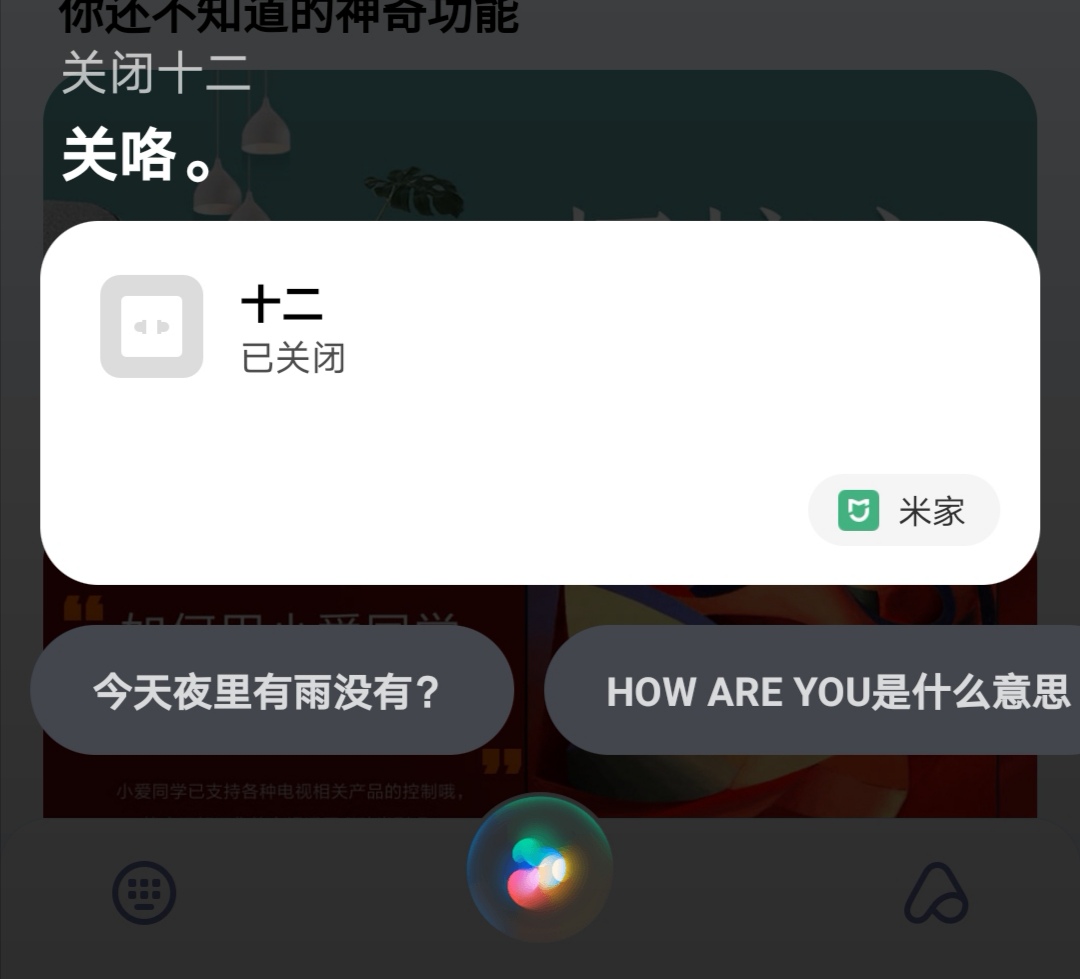
至此,小爱同学控制红外遥控设备功能已经实现了,
设置模式的,大家可以到上方点科技官网(接入小爱同学)查看内容,具体内容差不多,也挺简单的。小度、天猫精灵的官网也有,方法也差不多。点灯科技的Ardunio库确实做的很不错;
第一次写博客,表达能力不足的地方请见谅。
智能推荐
攻防世界_难度8_happy_puzzle_攻防世界困难模式攻略图文-程序员宅基地
文章浏览阅读645次。这个肯定是末尾的IDAT了,因为IDAT必须要满了才会开始一下个IDAT,这个明显就是末尾的IDAT了。,对应下面的create_head()代码。,对应下面的create_tail()代码。不要考虑爆破,我已经试了一下,太多情况了。题目来源:UNCTF。_攻防世界困难模式攻略图文
达梦数据库的导出(备份)、导入_达梦数据库导入导出-程序员宅基地
文章浏览阅读2.9k次,点赞3次,收藏10次。偶尔会用到,记录、分享。1. 数据库导出1.1 切换到dmdba用户su - dmdba1.2 进入达梦数据库安装路径的bin目录,执行导库操作 导出语句:./dexp cwy_init/[email protected]:5236 file=cwy_init.dmp log=cwy_init_exp.log 注释: cwy_init/init_123..._达梦数据库导入导出
js引入kindeditor富文本编辑器的使用_kindeditor.js-程序员宅基地
文章浏览阅读1.9k次。1. 在官网上下载KindEditor文件,可以删掉不需要要到的jsp,asp,asp.net和php文件夹。接着把文件夹放到项目文件目录下。2. 修改html文件,在页面引入js文件:<script type="text/javascript" src="./kindeditor/kindeditor-all.js"></script><script type="text/javascript" src="./kindeditor/lang/zh-CN.js"_kindeditor.js
STM32学习过程记录11——基于STM32G431CBU6硬件SPI+DMA的高效WS2812B控制方法-程序员宅基地
文章浏览阅读2.3k次,点赞6次,收藏14次。SPI的详情简介不必赘述。假设我们通过SPI发送0xAA,我们的数据线就会变为10101010,通过修改不同的内容,即可修改SPI中0和1的持续时间。比如0xF0即为前半周期为高电平,后半周期为低电平的状态。在SPI的通信模式中,CPHA配置会影响该实验,下图展示了不同采样位置的SPI时序图[1]。CPOL = 0,CPHA = 1:CLK空闲状态 = 低电平,数据在下降沿采样,并在上升沿移出CPOL = 0,CPHA = 0:CLK空闲状态 = 低电平,数据在上升沿采样,并在下降沿移出。_stm32g431cbu6
计算机网络-数据链路层_接收方收到链路层数据后,使用crc检验后,余数为0,说明链路层的传输时可靠传输-程序员宅基地
文章浏览阅读1.2k次,点赞2次,收藏8次。数据链路层习题自测问题1.数据链路(即逻辑链路)与链路(即物理链路)有何区别?“电路接通了”与”数据链路接通了”的区别何在?2.数据链路层中的链路控制包括哪些功能?试讨论数据链路层做成可靠的链路层有哪些优点和缺点。3.网络适配器的作用是什么?网络适配器工作在哪一层?4.数据链路层的三个基本问题(帧定界、透明传输和差错检测)为什么都必须加以解决?5.如果在数据链路层不进行帧定界,会发生什么问题?6.PPP协议的主要特点是什么?为什么PPP不使用帧的编号?PPP适用于什么情况?为什么PPP协议不_接收方收到链路层数据后,使用crc检验后,余数为0,说明链路层的传输时可靠传输
软件测试工程师移民加拿大_无证移民,未受过软件工程师的教育(第1部分)-程序员宅基地
文章浏览阅读587次。软件测试工程师移民加拿大 无证移民,未受过软件工程师的教育(第1部分) (Undocumented Immigrant With No Education to Software Engineer(Part 1))Before I start, I want you to please bear with me on the way I write, I have very little gen...
随便推点
Thinkpad X250 secure boot failed 启动失败问题解决_安装完系统提示secureboot failure-程序员宅基地
文章浏览阅读304次。Thinkpad X250笔记本电脑,装的是FreeBSD,进入BIOS修改虚拟化配置(其后可能是误设置了安全开机),保存退出后系统无法启动,显示:secure boot failed ,把自己惊出一身冷汗,因为这台笔记本刚好还没开始做备份.....根据错误提示,到bios里面去找相关配置,在Security里面找到了Secure Boot选项,发现果然被设置为Enabled,将其修改为Disabled ,再开机,终于正常启动了。_安装完系统提示secureboot failure
C++如何做字符串分割(5种方法)_c++ 字符串分割-程序员宅基地
文章浏览阅读10w+次,点赞93次,收藏352次。1、用strtok函数进行字符串分割原型: char *strtok(char *str, const char *delim);功能:分解字符串为一组字符串。参数说明:str为要分解的字符串,delim为分隔符字符串。返回值:从str开头开始的一个个被分割的串。当没有被分割的串时则返回NULL。其它:strtok函数线程不安全,可以使用strtok_r替代。示例://借助strtok实现split#include <string.h>#include <stdio.h&_c++ 字符串分割
2013第四届蓝桥杯 C/C++本科A组 真题答案解析_2013年第四届c a组蓝桥杯省赛真题解答-程序员宅基地
文章浏览阅读2.3k次。1 .高斯日记 大数学家高斯有个好习惯:无论如何都要记日记。他的日记有个与众不同的地方,他从不注明年月日,而是用一个整数代替,比如:4210后来人们知道,那个整数就是日期,它表示那一天是高斯出生后的第几天。这或许也是个好习惯,它时时刻刻提醒着主人:日子又过去一天,还有多少时光可以用于浪费呢?高斯出生于:1777年4月30日。在高斯发现的一个重要定理的日记_2013年第四届c a组蓝桥杯省赛真题解答
基于供需算法优化的核极限学习机(KELM)分类算法-程序员宅基地
文章浏览阅读851次,点赞17次,收藏22次。摘要:本文利用供需算法对核极限学习机(KELM)进行优化,并用于分类。
metasploitable2渗透测试_metasploitable2怎么进入-程序员宅基地
文章浏览阅读1.1k次。一、系统弱密码登录1、在kali上执行命令行telnet 192.168.26.1292、Login和password都输入msfadmin3、登录成功,进入系统4、测试如下:二、MySQL弱密码登录:1、在kali上执行mysql –h 192.168.26.129 –u root2、登录成功,进入MySQL系统3、测试效果:三、PostgreSQL弱密码登录1、在Kali上执行psql -h 192.168.26.129 –U post..._metasploitable2怎么进入
Python学习之路:从入门到精通的指南_python人工智能开发从入门到精通pdf-程序员宅基地
文章浏览阅读257次。本文将为初学者提供Python学习的详细指南,从Python的历史、基础语法和数据类型到面向对象编程、模块和库的使用。通过本文,您将能够掌握Python编程的核心概念,为今后的编程学习和实践打下坚实基础。_python人工智能开发从入门到精通pdf